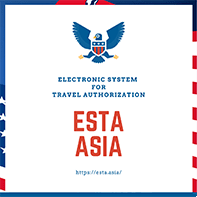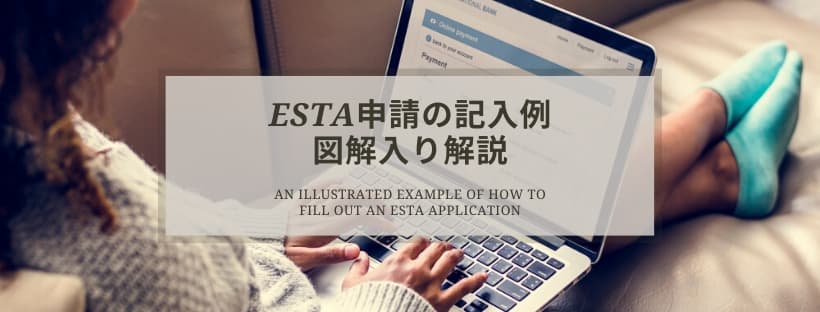
最終更新日:
ESTA申請の記入例を図解入りで解説
このESTA申請方法解説ページでは当サイトにおけるESTA申請(エスタ米国電子渡航認証システム)の記入例を図解入りで掲載しております。
ESTA申請解説の流れに沿ってESTA(電子渡航認証システム)申請を進めてください。
申請の際の記入例の例を挙げた参考情報も記載しております。
ESTA申請の記入例を図解入りで解説もくじ
ESTA申請に必要なもの

ESTA申請に必要なもの
・パスポート情報
(パスポート番号、パスポートに記載されている名前、有効期限)
・クレジットカードもしくはデビットカード
(クレジットカードが無い場合、Paypalのアカウントを作り銀行口座を紐づけることにより銀行支払が可能)
・メールアドレス
・住所などの申請者個人情報
ESTA申請フォームへ移動
ESTA申請に関する規約に同意し申請フォームへ移動 ESTA申請に関する項目や規約や各種注意事項に同意される場合はWEBサイトのの中央にある「ESTA(エスタ)申請」をクリックします。 クリックするとESTA申請前に聞かれる質問ページへ移動します。
ESTA申請 申請完了までの流れ
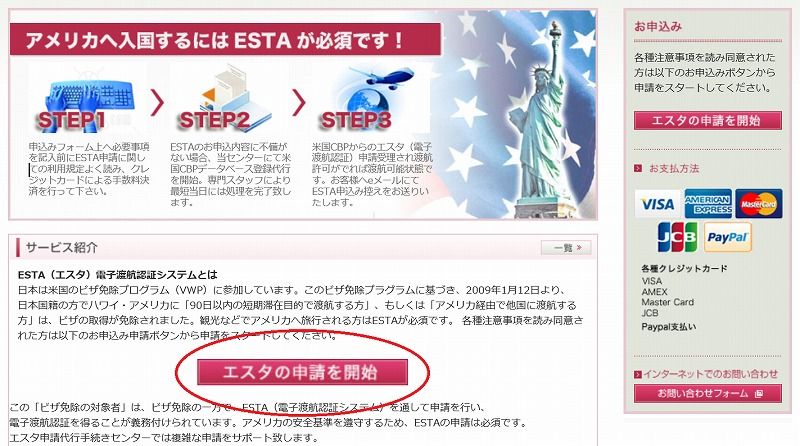
ESTA申請流れ
「エスタの申請を開始」をクリック
1. 姓名や生年月日などパスポートに記載されている必要情報を入力
2. パスポート番号や発行日・有効期限パスポート情報を入力
3. 他国の国家身分証・パスポート有無の回答
4. 自分の国籍・市民権の回答
5. 両親の名前を記入
6. 連絡先情報の記入
7. クレジットカードの名義を入力
8. 勤務先情報の入力(無くても可)
9. 渡航情報について入力(未定でも可)
10. 各種質問事項の回答
11. 申請内容確認ページを確認して「上記内容で送信する」をクリック
12. クレジットカード情報を入力して申請料を決済
13. 申請完了
入力する項目がいくつもありますが、落ち着いて入力すれば間違えることはありません。 さて、勤務先情報を入力するときには、雇用情報を入力する画面があります。 なかなか分かりづらいため、雇用情報の書き方に迷ってしまう人は多いです。 間違えてミスをしないように、正しい書き方を見ていきましょう。
ESTA申請規約に同意確認画面
(1)規約1.あなたは、米国ESTAのWebサイトに掲示されている次の内容に、同意しますか?
同意される場合は「はい」を選択します。
(2)規約2.あなたは、米国ESTAのWebサイトに掲示されている下記の権利の放棄と証明について、同意しますか?
同意される場合は「はい」を選択します。
選択し終わったら「同意の上ESTAの申請を続ける」をクリックします。
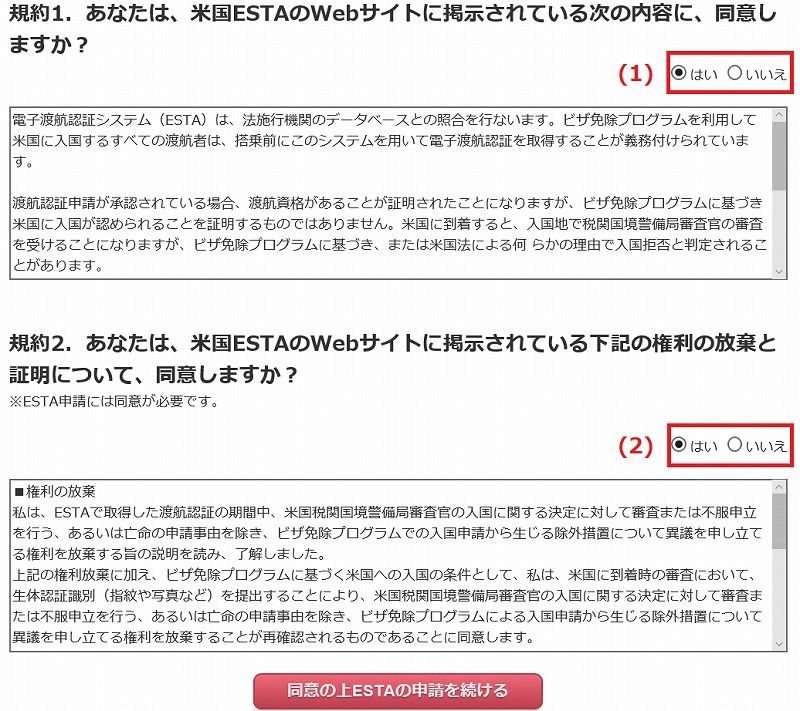
姓・名を半角英数字で入力(パスポートに記載されている同じ名前) 姓と名前の入れ間違えをしないよう確認しながらご入力ください。
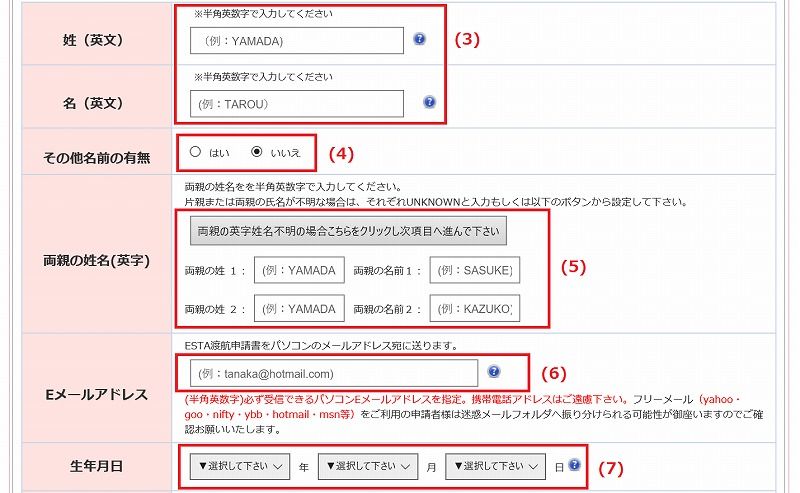
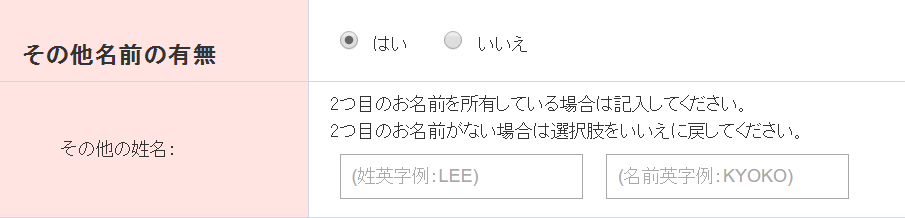
多重国籍などでその他の名前を持っている場合は「はい」を選択。
旧姓などは記載は不要となります。
選択すると入力項目が出てきますので、そちらを入力して下さい。
持っていない場合は「いいえ」をクリックしてください。
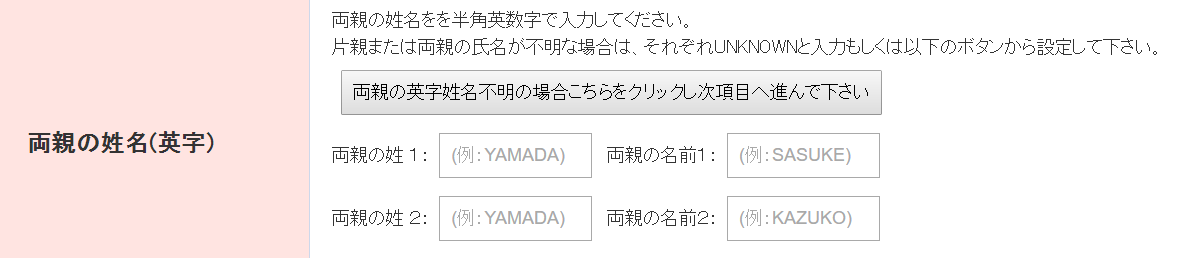
申請者の両親の名前を入力します。
「不明な場合はこちらをクリック」を押すと、両親の姓・名項目へUNKNOWNと記入されます。
エスタを代理で申請する場合はあらかじめ申請者の両親の名前を確認しておいてください。
既に亡くなっている場合でも誰の子供かを把握するための質問ですので
わかる場合は記入してください。

必ず受信できるメールアドレスをご入力ください。 携帯電話キャリアのメールアドレスやフリーメールアドレスの場合は メールフィルターがかかっていないかを必ずご確認下さいませ。 ただし、入力間違えが無いよう注意してください。

ESTA申請者のパスポート上に表記されている生年月日を入力します。 フォーム上の項目は年、月、日の順番に並んでいますので間違えないようお気を付けくださいませ。

男性もしくは女性どちらかを選択します。必ずどちらかを選択してください。

パスポートに記載されている国籍を選択します。重要項目となりますのでお間違えの無いよう選択をお願い致します。
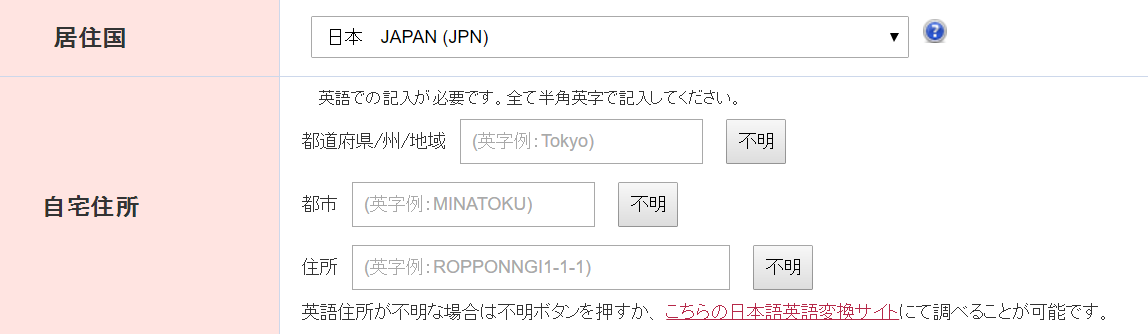
生まれた国、現在住んでいる国名を選択します。
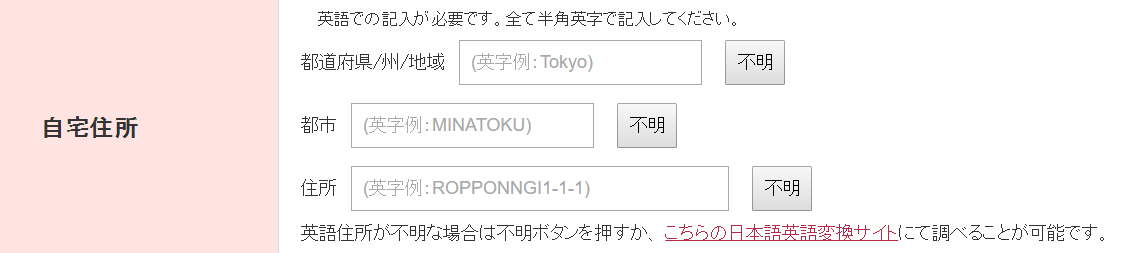
現在住んでいる自宅の住所を入力します。(半角英数字で記入してください) 海外出張や一時転勤などで海外に滞在している場合でも、日本国内に住所を所有している場合は 日本国内の住所で問題ございません。 住所の入力は英語での入力が必要となります。

生まれた国の都市名を入力します(日本であればTOKYOなど) 不明の場合は「不明」をクリックします。するとunkownが入力されます。 この生まれた都市については戸籍ではなく実際に生まれた都市名を記入して下さい。

電話の種類が自宅か携帯電話かその他を選択します、日本で番号を有しているのかを選択後、
番号の入力をします。
携帯電話の記入例
例:080-1234-1234

パスポート番号を入力後、発行日と有効期限を選択します。 必ずパスポートを参照の上記入・選択してください。
ESTA申請 適格性の質問
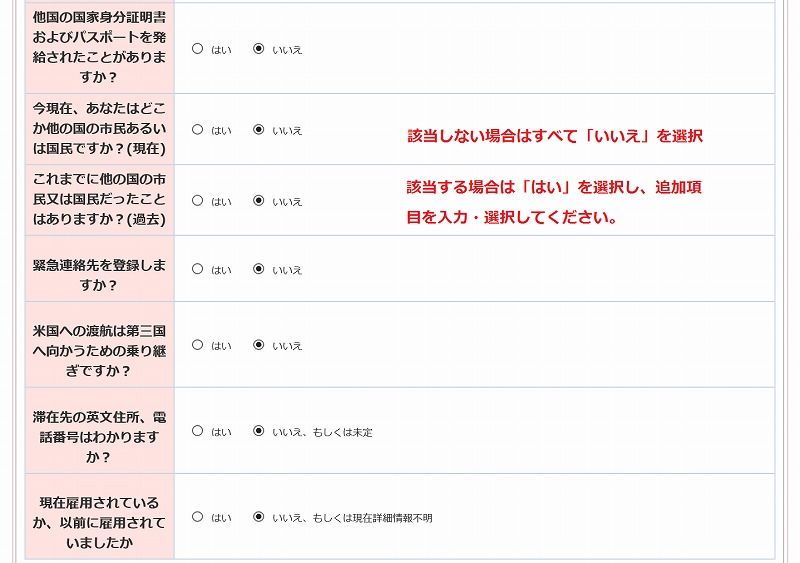
各質問に答えます。「はい」を選択しなければならない場合は偽りなく選択してください。 「はい」を選択すると追加で入力項目が出てきますので、そちらへ入力します。
記載されている事項に該当が無いか質問がされます。 質問に該当しない場合は「いいえ」を選択します。
先程と同じように入力します。項目を選択後、「送信確認画面に移動する」をクリック。
(間違えた箇所がある場合はクリックした後に訂正する必要があります)
全てのESTA申請情報の入力情報を記入し終えたら、エスタ申請情報のの確認画面に移動します。
ここで記入したESTA申請に必要な申請情報に記入間違えが無いかよく確認し、規約と各種注意事項に同意後、
「内容を確認しクレジット決算処理へ進む」をクリックします。
ESTA申請クレジットカード決済画面

クレジットカード決済方法
ESTA申請のお支払いはクレジットカード決済もしくはpaypal支払いが可能です。
PAYPALもしくはアメックスカードで支払いをご希望の場合は「PAYPALでお支払い」をクリック後、クレジットカード決済画面の画面指示に従います。
アメックスカードでの支払いを希望される場合は「PAYPALでお支払い」を選択し、
Paypalの決済画面に遷移し、アメックスカードでの支払いを行ってください。

クレジットカード情報の入力
クレジットカードでの決済の場合は上記項目を入力します。
ESTA申請にて使用可能なクレジットカードはビザカード、マスターカード、JCBカード、AMEXカードとなります。
アメックスでのカード決済を行う場合、Paypalから支払うを選択し、Paypalのクレジットカード決済画面へ遷移の上、アメックスカードでの支払いを行ってください。

ESTA申請後の流れ
ESTA申請費用に関するクレジットカード決済処理が完了すると、ESTA申請内容の確認控えが申請フォームへ入力したメールアドレス宛に送られます。
そのため申請前にはメールアドレスに間違いがないか必ず確認して下さい。
また、ESTA申請の結果については問題がない場合、通常72時間以内に審査結果が送られます。
審査結果が送られてこない場合、申請情報に問題があるか、審査に時間がかかっている可能性があるためお問合せをお願いいたします。
以上でESTA申請までの流れは終了です、お疲れ様でした。
ESTA申請 英語での記載事例について
英語での記入例
ESTA申請はすべて英語で項目を記入する必要があります。英語での記入方法はESTA申請 英語での住所記入例を図解入りで解説のページを参考にしてください。